Win11如何调大麦克风音量|Win11调节麦克风音量
来源:PE吧 作者:Bill 发布于:2022-02-28 17:53:49 浏览:1611
电脑麦克风音量怎么调,有些用户是最近升级的Win11,因此对于有些操作不知道怎么设置,这篇文章是PE吧给这些用户带来的调大麦克风音量方法。
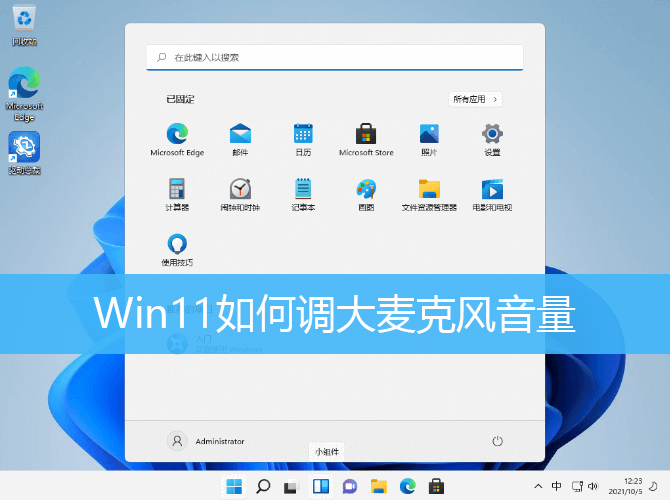
1、首先,可以按 Win + X,也可以右键点击底部任务栏上的Windows 徽标;
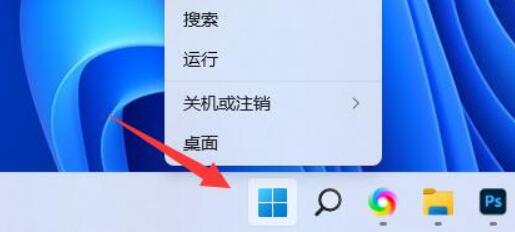
2、接着,在打开的右键菜单项中,选择设置;
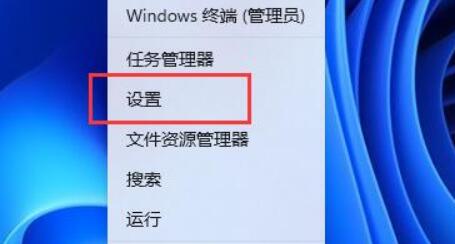
3、设置窗口,找到并点击声音(音量级别、输出、输入、声音设备);
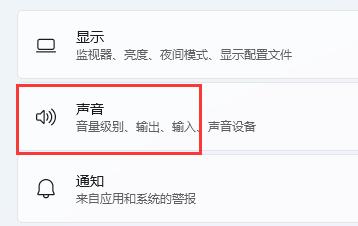
4、找到输入选项,调节音量下的声音滑块,就可以调节麦克风声音了;
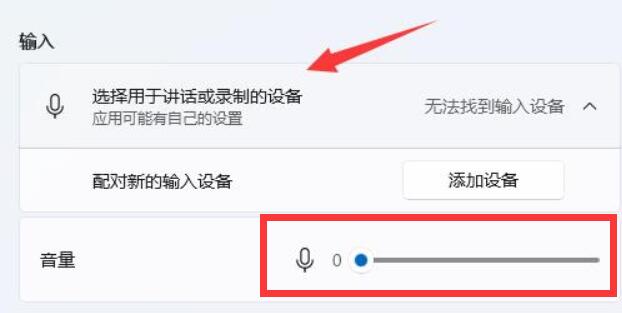
也可以点击右下角的声音图标来修改麦克风声音。
以上就是Win11如何调大麦克风音量|Win11调节麦克风音量文章,如果大家也遇到了这样的问题,可以按照这篇文章的方法教程进行操作。要想了解更多Windows资讯,请继续关注PE吧。



